
Резервное копирование и восстановление HTC: как создать резервную копию HTC One M8 на компьютере или в облаке?

Часто вы хотите сделать резервную копию и восстановить HTC после приобретения нового телефона, но не можете этого сделать? Не волнуйтесь, если вы столкнулись с той же проблемой. В этом руководстве будут представлены четыре приложения HTC для резервного копирования и шаг за шагом пройдут весь процесс. Давайте проверим.
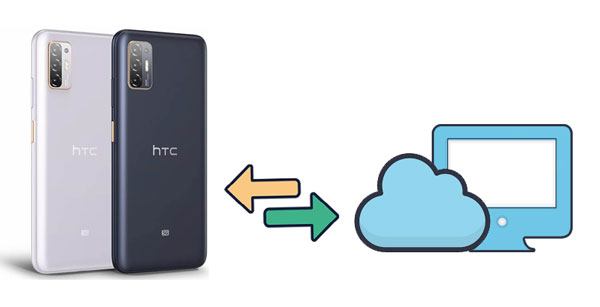
Способ 1. Как сделать резервную копию и восстановить HTC в один клик с помощью Coolmuster Android Backup Manager
Способ 2. Как сделать резервную копию и восстановить HTC One с помощью HTC Sync Manager
Способ 3. Как сделать резервную копию и восстановить HTC с помощью Google Диска
Способ 4. Как выполнить резервное копирование и восстановление HTC с помощью HTC Backup
Когда дело доходит до резервного копирования и восстановления HTC, Coolmuster Android Backup Manager занимает первое место среди программ резервного копирования HTC. Не только потому, что он позволяет создавать резервные копии всего содержимого HTC на компьютере по категориям и восстанавливать резервные копии на устройстве Android одним щелчком мыши. Кроме того, он также сохраняет исходное качество файлов и поддерживает практически все модели HTC.
Почему вам следует выбрать Coolmuster Android Backup Manager ?
* Резервное копирование и восстановление HTC U12/U11/One M9/One M8 на компьютере в один клик.
* Поддержка различных типов файлов, таких как контакты, музыка, фотографии, сообщения, документы, видео, журналы вызовов и приложения.
* USB-соединение и Wi-Fi.
* Легко, быстро и надежно.
* Полностью совместим со всеми моделями HTC, включая HTC U12+/U12 Life/U Ultra/U19e/Desire 10 life/Desire 12 Plus/Desire 12/Desire 12s/Desire 19+/Desire 19s/U11 life/One M9+/One M9/ Один М8 и т. д.
1. Установите и запустите это программное обеспечение на своем компьютере и нажмите «Резервное копирование и восстановление Android в интерфейсе, чтобы двигаться дальше.
2. Подключите телефон HTC к компьютеру с помощью USB-кабеля и включите на телефоне отладку по USB, как будет предложено. После подключения вы увидите следующий интерфейс.

3. Нажмите кнопку «Резервное копирование» в главном интерфейсе, отметьте типы данных, резервную копию которых хотите создать, и нажмите кнопку «Резервное копирование», чтобы создать резервную копию файлов HTC на компьютере. При необходимости нажмите кнопку «Браузер» , чтобы настроить местоположение резервной копии на вашем компьютере.

Выполнив резервное копирование данных HTC на компьютер, вы можете восстановить их на новом устройстве Android одним щелчком мыши. Вот как.
1. Откройте программное обеспечение на своем компьютере и подключите новое устройство Android к компьютеру с помощью USB-кабеля.
2. Когда программа обнаружит ваше новое устройство, вы войдете в основной интерфейс.

3. Нажмите кнопку «Восстановить» в главном интерфейсе, выберите одну резервную запись и в правом окне отметьте типы данных, которые вы хотите восстановить. Затем нажмите кнопку «Восстановить» , чтобы восстановить файлы из резервной копии HTC на новый телефон Android .

Дальнейшее чтение:
Резервное копирование и восстановление сообщений Kik на телефонах Android
Резервное копирование и восстановление LG: как создать резервную копию и восстановить телефон LG
HTC Sync Manager раньше был официальным программным обеспечением HTC One для резервного копирования и восстановления данных HTC. Однако с 27 сентября 2020 г. приложение компании HTC больше не доступно для загрузки на HTC Desire 12/Desire 12+/Desire 12s/U12+/U12 Plus/U12 Life/U11/U11+. Если вы используете более ранний телефон HTC под управлением Android 8 и более ранних версий, вы все равно можете попробовать этот метод бесплатно.
Как сделать резервную копию моего HTC One?
1. Установите HTC Sync Manager на свой компьютер, запустите его и подключите телефон HTC к компьютеру с помощью USB-кабеля.
2. Приложение автоматически обнаружит ваше устройство. Когда на экране отобразится информация HTC, нажмите функцию «Перенос и резервное копирование» на левой панели и нажмите кнопку «Создать резервную копию сейчас» в разделе «Резервное копирование и восстановление» .
3. Подождите некоторое время, пока приложение выполнит резервное копирование вашего HTC One на компьютер.
Поскольку вы создали резервную копию своего телефона HTC на компьютере, вы можете легко восстановить файлы на свой телефон, выполнив следующие действия.
1. Откройте HTC Sync Manager на своем компьютере и подключите устройство Android к компьютеру с помощью USB-кабеля.
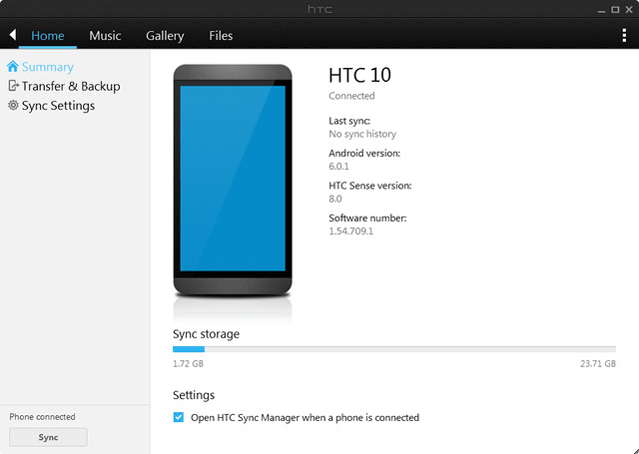
2. Нажмите вкладку «Перенос и резервное копирование» слева и нажмите кнопку «Восстановить» в разделе «Резервное копирование и восстановление» .
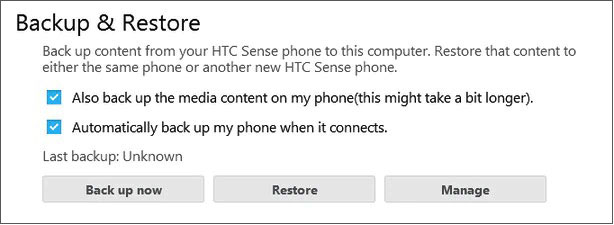
Все устройства HTC имеют встроенный сервис Google. Вы также можете выполнить резервное копирование и восстановление HTC с помощью Google Диска и восстановить файлы из облачного хранилища на другие ваши устройства, если вы активировали службу Google.
1. Откройте «Настройки HTC» > «Система» > «Резервное копирование и сброс» и включите параметр «Резервное копирование моих данных» .
2. Войдите в свою учетную запись Google, чтобы создать резервную копию данных на Google Диске.
3. Следуйте инструкциям на экране, чтобы завершить резервное копирование HTC One на Google Диск.

1. Откройте «Приложения» > «Настройки» > «Аккаунты и синхронизация» и выберите свою учетную запись Google на новом устройстве Android .
2. Нажмите «Синхронизация учетной записи» , включите данные, которые вы хотите синхронизировать, и нажмите трехточечное меню в правом верхнем углу.
3. Нажмите кнопку «Синхронизировать сейчас» , чтобы восстановить файлы с Google Диска на новый телефон.

HTC Backup — еще одно приложение, разработанное HTC, для резервного копирования и восстановления данных HTC, таких как контакты, настройки учетной записи, словари, приложения и т. д. Но теперь это приложение больше не доступно на Android 6.0 и более поздних версиях. Итак, если вы все еще используете телефон HTC под управлением Android 5 и более ранних версий, вы можете выполнить резервное копирование и восстановление HTC с помощью приложения HTC Backup.
1. Установите и запустите приложение HTC Backup на своем телефоне HTC.
2. Коснитесь параметра «Включить автоматическое резервное копирование» в интерфейсе, установите флажок рядом с параметром «Резервное копирование телефона ежедневно» и нажмите «Далее» .
3. Войдите в систему, используя учетную запись облачной службы, коснитесь облачной службы и нажмите «ОК» . Убедитесь, что переключатель резервного копирования включен.
4. Вы также можете нажать кнопку « Создать резервную копию сейчас» , чтобы создать резервную копию данных HTC вручную.
1. После запуска HTC «Архивация» на своем телефоне выберите в интерфейсе опцию «Восстановить из HTC Backup» .
2. Войдите в систему с той же облачной учетной записью, которую вы использовали для резервного копирования вашего телефона HTC, и выберите историю резервного копирования из списка.
3. Нажмите «Далее» и снова войдите в ту же облачную учетную запись.
4. Следуйте инструкциям на экране для восстановления из резервной копии HTC.

Резервное копирование и восстановление HTC намного проще, чем вы думаете. Вы можете использовать Coolmuster Android Backup Manager для резервного копирования всего содержимого HTC на компьютере за считанные минуты или использовать учетную запись Google для резервного копирования HTC на Google Диск. И мы не рекомендуем вам использовать HTC Sync Manager и HTC Backup, если вы все еще не используете старые телефоны HTC.
Наконец, если вы нашли эту статью полезной, поделитесь ею с друзьями.
Похожие статьи:
5 проверенных решений для резервного копирования и восстановления Samsung
Полное руководство по переносу данных с HTC на Samsung
HTC SMS Recovery: 3 простых метода восстановления удаленных текстовых сообщений с телефона HTC
HTC Photo Recovery: как восстановить удаленные фотографии из серии HTC U12 Plus/U12 Life/Desire?

 Android Трансфер
Android Трансфер
 Резервное копирование и восстановление HTC: как создать резервную копию HTC One M8 на компьютере или в облаке?
Резервное копирование и восстановление HTC: как создать резервную копию HTC One M8 на компьютере или в облаке?





